在电脑使用过程中,我们经常需要重新安装或修复操作系统。为了方便和快捷,制作一个系统U盘是非常有用的。本文将详细介绍如何制作自己的系统U盘。 文章...
2025-02-20 267 制作系统盘
在日常使用电脑过程中,有时我们需要安装新的操作系统或者修复系统故障,这时候一个方便携带且可靠的系统U盘就显得尤为重要。本文将为大家介绍如何制作自己的系统U盘,以便随时安装或修复操作系统。

准备工作——选择合适的U盘
根据自身需求选择一款容量适中、读写速度快且质量可靠的U盘,容量建议不少于16GB,以满足大多数操作系统的需求。
选择合适的系统镜像文件
根据所需安装的操作系统,从官方渠道或可信赖的第三方网站上下载相应的系统镜像文件,确保文件的完整性和安全性。
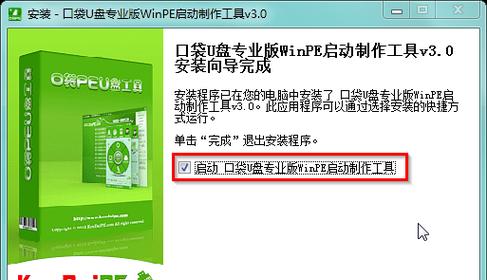
下载并安装系统制作工具
在制作系统U盘之前,需要下载并安装一款系统制作工具,常用的有Rufus、WinToUSB等,根据个人喜好选择合适的工具。
打开系统制作工具并选择U盘
打开系统制作工具后,选择待制作的U盘,确保选择正确的盘符,避免误操作导致数据丢失。
选择系统镜像文件并设置分区格式
在系统制作工具中,选择之前下载好的系统镜像文件,并根据需求设置分区格式,如FAT32或NTFS。
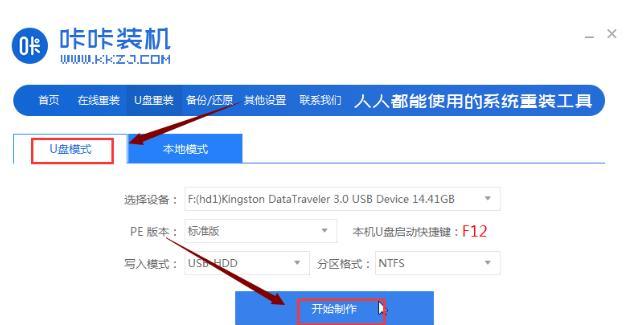
开始制作系统U盘
点击工具界面上的“开始”按钮,系统制作工具将开始将系统镜像文件写入U盘,并进行分区和格式化等操作。
等待制作过程完成
制作系统U盘的过程可能需要一些时间,耐心等待制作过程完成,并确保电脑保持稳定的电源供应。
验证系统U盘的可引导性
制作完成后,重启计算机并进入BIOS设置,确保将U盘设为启动优先项,并保存设置。然后重启计算机,检验系统U盘是否可以顺利引导。
使用系统U盘安装或修复操作系统
在需要安装或修复操作系统的时候,将制作好的系统U盘插入计算机,并按照提示进行相应操作即可。
存储系统U盘时的注意事项
存储系统U盘时,应妥善保管,避免与磁性物品接触,防止数据丢失或损坏。同时,定期检查U盘的存储状态,确保其可靠性。
制作多个操作系统的U盘
如果需要制作多个操作系统的U盘,可以依次重复以上步骤,确保每个U盘都能正确引导对应的操作系统。
备份系统U盘中的重要数据
在制作系统U盘之前,建议提前备份U盘中的重要数据,避免意外数据丢失。
更新系统U盘中的镜像文件
随着操作系统的升级和更新,建议定期更新系统U盘中的镜像文件,以保持操作系统的最新版本。
常见问题及解决方法
在制作系统U盘的过程中,可能会遇到一些问题,如制作失败、引导不成功等,可以参考工具官方网站或相关技术论坛中的解决方法。
制作系统U盘是一项非常实用且有趣的技能,它可以帮助我们随时安装或修复操作系统。通过本文的介绍,相信大家已经掌握了制作系统U盘的方法和注意事项,快去试试吧!
标签: 制作系统盘
相关文章

在电脑使用过程中,我们经常需要重新安装或修复操作系统。为了方便和快捷,制作一个系统U盘是非常有用的。本文将详细介绍如何制作自己的系统U盘。 文章...
2025-02-20 267 制作系统盘
最新评论